Svet Linuxu je plný prekvapení a príležitostí. Ak máte záujem o testovanie perom alebo etické hackerstvo, určite musíte použiť Metasploit. Metaspoilt je bezplatná open-source platforma, ktorá vznikla v roku 2003 spoločnosťou H.D.Moore. Teraz je známy ako jeden z najlepších nástrojov na testovanie pera. Pomocou neho nájdete zraniteľné miesta a zneužitia systému.
Metaspoilt prichádza s vlastnou verziou PRO, ktorá poskytuje prístup k rámcu Metasploit prostredníctvom webového rozhrania. Prístup je však obmedzený a nenájdete všetky funkcie, ktoré by ste mali získať, ak používate rámec Metasploit.
V tomto výučbe sa pozrieme na to, ako nainštalovať Metasploit na Ubuntu. Z tohto dôvodu budeme používať Ubuntu 20.Verzia 04. Môžete tiež voľne používať staršiu verziu Ubuntu. Ak používate verziu LTS, mali by ste postupovať podľa tutoriálu bez akýchkoľvek alebo minimálnych zmien.
Skôr ako začneme, poďme rýchlo preskúmať minimálne hardvérové požiadavky na inštaláciu Metasploit.
- Procesor: 2 GHz+
- RAM: 4 GB RAM. Odporúča sa 8 GB alebo viac
- Miesto na disku: na začiatok je potrebný 1 GB. Odporúča sa však 50 GB.
Potrebujete tiež prístup k moderným prehliadačom vrátane Google Chrome, Mozilla Firefox a Microsoft Edge.
Ako nainštalovať Metasploit na Ubuntu
Existujú dva spôsoby, ako môžete nainštalovať Metasploit na váš Ubuntu. Prvý spôsob je použitie čarodejníckej metódy. Môžete si tiež zvoliť ľubovoľný spôsob. Môžu sa však vyskytnúť prípady, keď inštalujete na bezhlavú distribúciu systému Linux, ako je Ubuntu. V takom prípade musíte na inštaláciu Metasploit použiť prístup z príkazového riadku.
Najprv začnime s prístupom z príkazového riadku. Uvidíte, že sa vám často zobrazovala výzva pred spustením samotnej inštalácie. Toto zaisťuje úplnú kontrolu nad nastaveniami vašej inštalácie. Medzi tieto výzvy patrí výber času umiestnenia Metasploit a pred použitím sa uistite, že ste nastavili port. Existuje tiež veľa závislostí a služieb, ktoré si musíte nainštalovať, aby ste mohli používať Metasploit.
- Prvým krokom je otvorenie konzoly Ubuntu. Po dokončení musíte stiahnuť inštalačný program a uložiť ho do vášho zariadenia. Ak to chcete urobiť, musíte použiť nasledujúci príkaz.
$ wget http: // sťahovanie.metasploit.inštalačný program com / data / releases / metasploit-latest-linux-x64.bežať
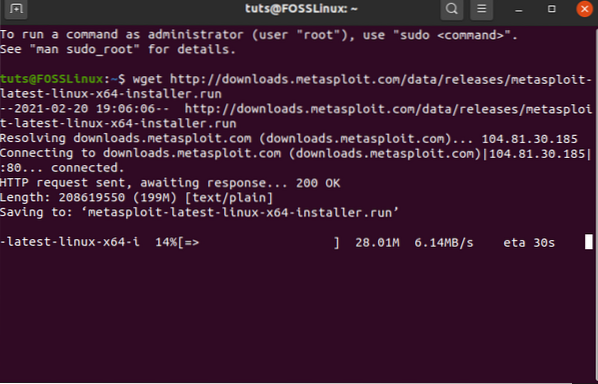
2. Po dokončení musíte teraz zmeniť inštalátor na spustiteľný súbor. To je možné vykonať pomocou nasledujúceho príkazu.
chmod + x ./ metasploit-latest-linux-x64-installer.bežať
Ak sa zobrazí chyba nenájdený súbor, skúste prejsť do adresára, kde je súbor uložený, a potom spustite vyššie uvedený príkaz.
3. Ďalej musíme spustiť inštalátor. Môžeme to urobiť spustením nasledujúceho príkazu.
sudo ./ metasploit-latest-linux-x64-installer.bežať
Spustí sa inštalátor. Ak máte bezhlavú verziu, zobrazí sa vám licenčná zmluva priamo na termináli.
V oboch prípadoch musíte súhlasiť s licenčnou zmluvou, aby mohol inštalatér pokračovať.
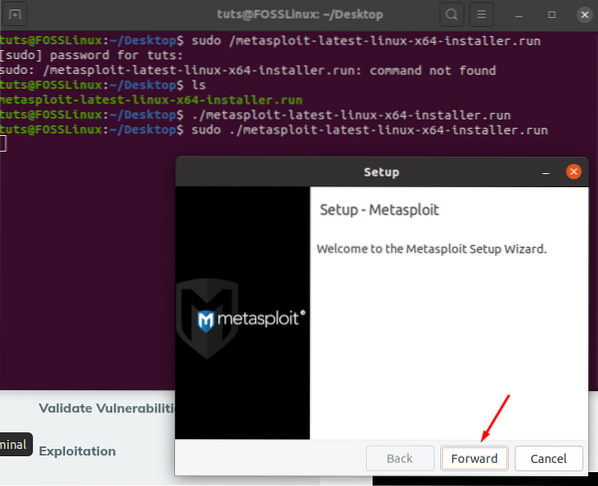
4. Teraz kliknite na „Ďalej“, aby ste sa posunuli v procese inštalácie dopredu.
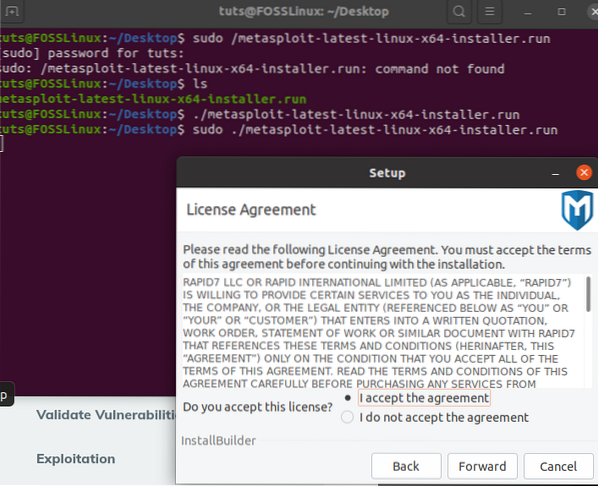
Po kliknutí na tlačidlo Ďalej budete uvítaní licenčnou zmluvou. Predtým, ako budete môcť napredovať, musíte prijať dohodu.
5. Potom sa vás spýta na inštalačný priečinok, z ktorého si môžete vybrať. Môžete si vybrať ľubovoľný inštalačný priečinok podľa preferencií, ale môžete si ho určite zvoliť, ak máte na mysli iný adresár. Odporúča sa však poznať dôvody zmeny predvoleného adresára, pretože to môže neskôr viesť ku komplikáciám.
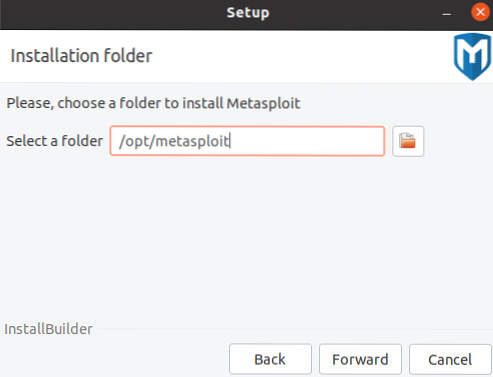
6. Pre úspešné použitie Metasploitu sa odporúča nainštalovať si ho ako službu. InstallerBuilder sa vás spýta, či ho chcete zaregistrovať ako službu. Vyberte možnosť „Áno“ a potom kliknite na tlačidlo „Poslať ďalej“.“
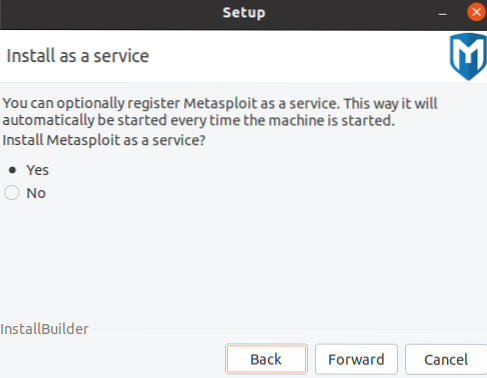
7. Ďalej vás požiada o deaktiváciu antivírusového programu a brány firewall. Metasploit nie je kompatibilný s antivírusom aj firewallom. Pred inštaláciou sa dôrazne odporúča vypnúť antivírusové programy a brány firewall v systéme. V opačnom prípade môže dôjsť k poruche systému a nesprávnej inštalácii.
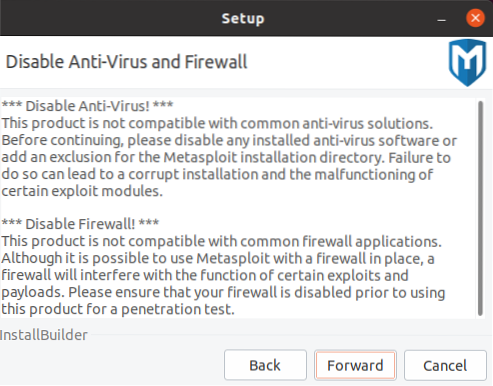
8. Teraz vás požiada o výber portu SSL pre službu Metasploit. V predvolenom nastavení vyberie port 3790. Ak si nie ste istí, či je tento port voľný alebo nie, môžete pomocou príkazu netstat zistiť, ku ktorým portom systém pristupuje. Keď ste si istí, že je port voľný, kliknite na „Foward.“

9. Jedným z krokov, ktoré musíte tiež urobiť, je vygenerovať certifikát SSL. Musíte zadať názov webového servera, ktorý budete používať pre certifikát SSL. Musíte tiež spomenúť počet dní, počas ktorých bude certifikát platný. Ak si nie ste istí časom platnosti, je v poriadku nechať pole tak, ako je.
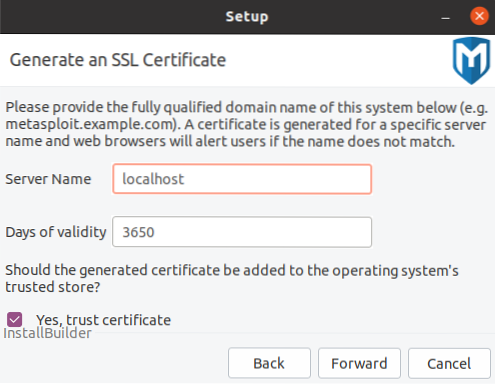
V tomto kroku musíte tiež začiarknuť políčko „Áno, certifikát dôveryhodnosti.“
10. V poslednom kroku budete požiadaní o spustenie procesu inštalácie, pretože bude jasne povedané: „Ready to Install“.“
Kliknutím na tlačidlo Poslať ďalej spustíte proces inštalácie.
Po dokončení všetkých krokov môžete webové používateľské rozhranie Metasploit spustiť priamo z sprievodcu inštaláciou.
Ak ho otvoríte, mali by ste byť schopní dostať sa na nasledujúcu stránku.
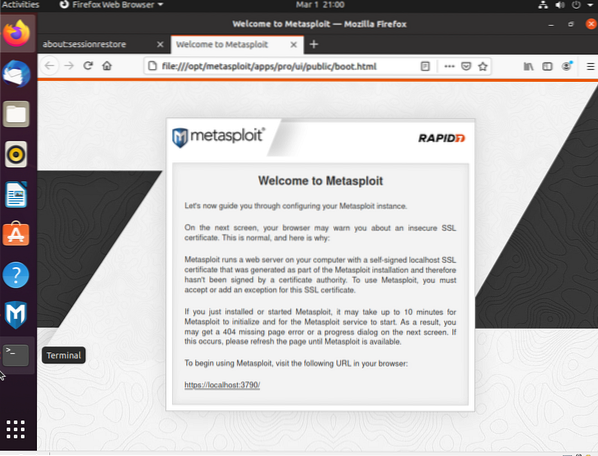
Čo máš bezhlavý Ubuntu?
V prípade, že máte bezhlavú verziu, nemali by ste prístup k používateľskému rozhraniu. V takom prípade sú všetky vyššie uvedené kroky platné. Musíte prejsť krokmi terminálu a budú to rovnaké kroky ako v používateľskom rozhraní.
Záver
Metaspoilt je najlepší nástroj pre testery pera. Dáva im schopnosť pracovať s hromadou nástrojov, ktoré im môžu pomôcť nájsť zraniteľné miesta. Tento tutoriál vám poskytne spôsob, ako vyskúšať svoje ruky pomocou najlepšieho nástroja. Po inštalácii musíte na začiatok použiť licenčný kľúč. Získate tiež prístup k komunitnej edícii a jej licenčný kľúč získate na oficiálnej stránke.
Ak sa cítite zaseknutí, nezabudnite uviesť komentár nižšie a my vám pomôžeme!
 Phenquestions
Phenquestions



